Varje anställd som läggs till i en personalgrupp delar åtkomst till teamets OneNote-anteckningsbok för personal och dess innehållsbibliotek och samarbetsutrymme. Anteckningsboken innehåller endast en avsnittsgrupp som endast de och anteckningsbokens ägare kan se.
Personalen behöver ettMicrosoft 365-konto från skolan eller distriktet innan de kan läggas till. De anställda som du lägger till får ett e-postmeddelande med en länk till anteckningsboken.
Borttagen personal kommer inte längre att ha åtkomst till den här anteckningsboken för lärare. Om du vill ta bort avsnittsgruppen från anteckningsboken för lärare högerklickar du på gruppen och väljer Ta bort. Om du tar bort avsnittsgruppen tas även deras arbete bort.
Meddelanden:
-
Du kan bara lägga till personal i en anteckningsbok för lärare som du har skapat/äger.
-
Om anteckningsboken för lärare har skapats i Microsoft Teams kan du inte lägga till/ta bort andra från guiden för onlineanteckningsböcker. Medlemmar måste läggas till eller tas bort i Teams.
Lägga till en anställd i OneNote-anteckningsbok för personal
-
Logga in på Microsoft365.com med e-postadressen och lösenordet för skolan.
-
Välj startprogrammet

-
Välj Anteckningsbok för lärare. Guiden Anteckningsbok för lärare öppnas automatiskt i webbläsaren.
-
Välj Lägg till eller ta bort personal och välj sedan den anteckningsbok som du uppdaterar.
-
Lägg till personal efter namn eller e-postadress.
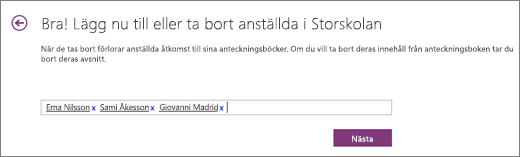
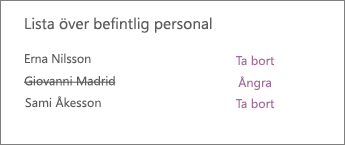
-
Bekräfta listan över anställda som har åtkomst till anteckningsboken för lärare.
-
Välj Uppdatera.
Lägga till eller ta bort personalteammedlemmar i Microsoft Teams
Om anteckningsboken för lärare har skapats i Microsoft Teams kan du bara ändra vem som har åtkomst genom att lägga till eller ta bort teammedlemmar i Teams.
Så här lägger du till och tar bort medlemmar:
-
Navigera till den personalgrupp som du vill lägga till eller ta bort medlemmar i.
-
Välj ellipsen

-
Om du lägger till en ny anställd:
-
Välj Lägg till medlem i den nedrullningsbara menyn.
-
Ange namnet på de anställda som du vill lägga till.
-
Om du vill utse en medlem till medägare i personalgruppen ändrar du deras roll från medlem till ägare.
-
-
Om du tar bort en befintlig anställd
-
Välj Hantera team i den nedrullningsbara menyn.
-
Om du tar bort en medägare måste du först ändra deras roll till Medlem.
-
Under Medlemmar och gäster letar du reda på de anställda som du vill ta bort. Välj X.
-
Läs mer
Skapa en anteckningsbok för lärare i OneNote
Lägga till eller ta bort medägare i Anteckningsbok för lärare för OneNote










